Pertanyaan
Masalah: Bagaimana cara memperbaiki penggunaan CPU yang tinggi oleh Antimalware Service Executable (MsMpEng.exe)?
Saya tidak yakin apa masalahnya, tetapi saya tahu itu masalah ketika komputer saya mulai berjalan dengan kecepatan yang sangat lambat. Suatu hari setelah melihat ini terjadi lagi dan memeriksa task manager – Antimalware Service Executable menghabiskan hampir 100% dari CPU saya. Ini berlangsung selama sekitar 15-20 menit dan sangat membuat frustrasi. Ketika saya memeriksa Pengelola Tugas, saya perhatikan bahwa "Layanan Antimalware yang Dapat Dieksekusi" memiliki hingga 80% -90% CPU selama waktu ini. Saya tidak berpikir ini normal. Apakah ada cara untuk memperbaiki penggunaan CPU tinggi Antimalware Service Executable pada Windows 10?
Jawaban Terpecahkan
Antimalware Service Executable adalah komponen milik Microsoft Defender anti-malware dan dijalankan oleh executable MsMpEng.exe. Terletak di C:\\ProgramData\\Microsoft\\Windows Defender\\Platform folder secara default dan tidak boleh diubah atau dipindahkan oleh pengguna PC.
Windows Defender adalah solusi anti-malware gratis yang secara konsisten berperingkat baik dengan organisasi dan perusahaan keamanan TI independen. Ini sudah diinstal sebelumnya di komputer Windows, tetapi hanya dapat digunakan jika Anda telah membeli perangkat lunak Microsoft asli seperti Windows 10 atau Office 365. Meskipun gratis, bagaimanapun, peringkatnya relatif baik dalam hal perlindungan, kinerja, dan tingkat kegunaan program, seperti yang diuji oleh badan IT-Security independen AVTest.[1]
Meskipun Windows Defender dapat berfungsi sebagai solusi anti-malware yang hebat untuk sebagian besar pengguna rumahan tanpa menjadi mengganggu, beberapa pengguna melaporkan bahwa mereka mengalami penggunaan CPU yang tinggi oleh Layanan Antimalware Dapat dieksekusi. Meskipun aktivitas ini relatif normal selama proses pemindaian Microsoft Defender, yang lain mengklaim bahwa layanan melonjak secara acak dan cukup persisten. Yang lain mengklaim bahwa Layanan Antimalware yang Dapat Dieksekusi menghasilkan memori yang tinggi[2] dan penggunaan bandwidth juga.
Karena penggunaan CPU tinggi yang dapat dieksekusi Layanan Antimalware, sebagian besar akan mengalami kelambatan sistem, video/game stuttering, sistem hang, dan banyak efek samping yang tidak diinginkan lainnya. Akibatnya, pengguna mungkin kehilangan sebagian pekerjaan mereka karena crash aplikasi seperti MS Word atau Photoshop.
Berdasarkan laporan pengguna di forum Microsoft[3], masalah penggunaan Disk, memori, dan CPU yang Dapat Dieksekusi Layanan Antimalware dimulai pada pembaruan Pembuat Konten 2018 untuk Windows 10. Karena pembaruan OS sering kali mengandung bug, konsumsi CPU Windows Defender yang tinggi mungkin disebabkan oleh ketidakcocokan antara komponen pembaruan.
Untungnya, ada beberapa cara Anda dapat memperbaiki penggunaan Antimalware Service Executable High CPU dengan relatif mudah. Namun demikian, Anda juga dapat memilih untuk memperbaiki CPU Tinggi yang Dapat Dieksekusi Layanan Antimalware otomatis dengan menjalankan pemindaian sistem penuh dengan perangkat lunak perbaikan PC gambar ulangMesin Cuci Mac X9 – itu dapat memperbaiki berbagai masalah Windows dan juga mendeteksi dan menghapus kerusakan malware, menghasilkan sistem operasi yang berfungsi penuh dan bebas masalah.
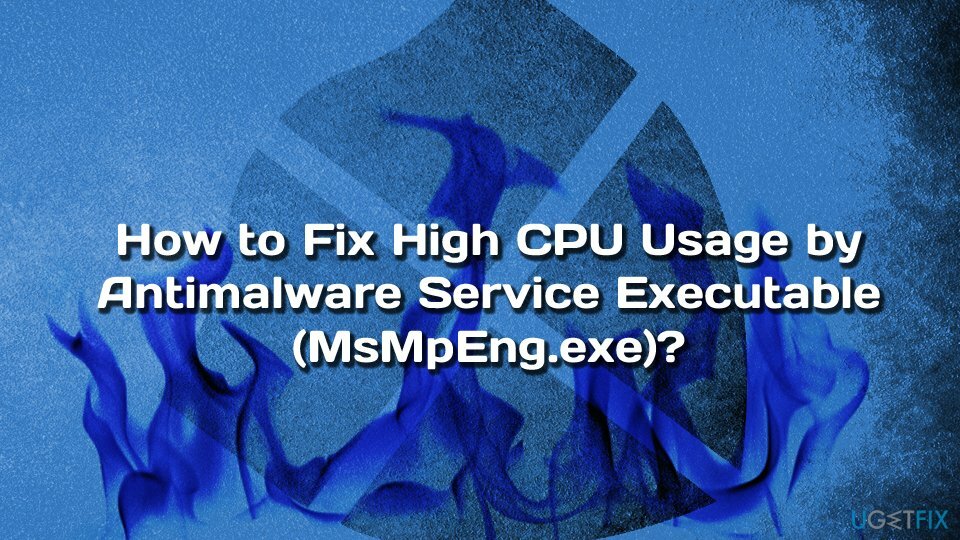
Layanan Antimalware yang Dapat Dieksekusi adalah salah satu proses Windows Defender utama, yang juga dikenal sebagai MsMpEng.exe. File ini bertanggung jawab atas layanan Real-Time Protection, artinya tugasnya adalah memindai file yang diunduh dari spyware/worm/virus/malware,[4] karantina mereka, dan akhirnya hapus.
Biasanya, penggunaan CPU MsMpEng.exe atau Antimalware Service Executable menjadi tinggi ketika pemilik perangkat menggunakan Bluetooth,[5] menghubungkan HDD, atau mengunduh beberapa data. Menurut teknisi bersertifikat Windows, alasan penggunaan CPU yang tinggi MsMpEng.exe mungkin sebagai berikut:
- sumber daya perangkat keras yang rendah;
- definisi Windows Defender yang ketinggalan zaman;
- file registri Windows Defender yang kedaluwarsa;
- infeksi virus;
- Fungsi pemindaian mandiri direktori Windows Defender;
- item awal.
Jika Anda memilih demikian, Anda dapat menghapus Windows Defender, dan itu akan berfungsi sebagai Antimalware Service Executable High CPU usage memperbaiki dengan sempurna. Namun, Microsoft Defender adalah antivirus yang kuat, yang sangat kompatibel dengan OS Windows 10, jadi sebelum beralih ke utilitas pihak ketiga, coba perbaikan di bawah ini.
Video ini berisi informasi tentang menghilangkan masalah ini:
Solusi 1. Ubah Jadwal Windows Defender
Untuk memperbaiki sistem yang rusak, Anda harus membeli versi berlisensi dari gambar ulang gambar ulang.
Windows Defender menggunakan banyak daya CPU selama pemindaian sistem penuh adalah normal. Yang harus dilakukan pengguna hanyalah menunggu hingga pemindaian selesai (demi keamanan komputer mereka sendiri). Pemindaian penuh diperlukan, dan pengguna harus menjalankannya dari waktu ke waktu. Namun, beberapa mesin tidak diatur dengan benar untuk menjalankannya setiap hari, sehingga meningkatkan penggunaan CPU untuk proses tersebut. Akibatnya, pengguna memiliki kesan bahwa Windows Defender menggunakan terlalu banyak daya CPU secara umum. Jadi, Anda harus memastikan bahwa pemindaian dijadwalkan dengan benar:
- tekan Tombol Windows + R, Tipe tugasschd.msc, dan tekan OKE.
- Navigasikan ke Perpustakaan Penjadwal Tugas > Microsoft > jendela > Pembela Windows direktori.
- temukan Pemindaian Terjadwal Windows Defender, klik kanan padanya, dan pilih Properti
- Pilih Properti dan buka Kondisi tab.
- Hapus centang semua kondisi yang diberikan dan klik Oke untuk menyetujui perubahan.
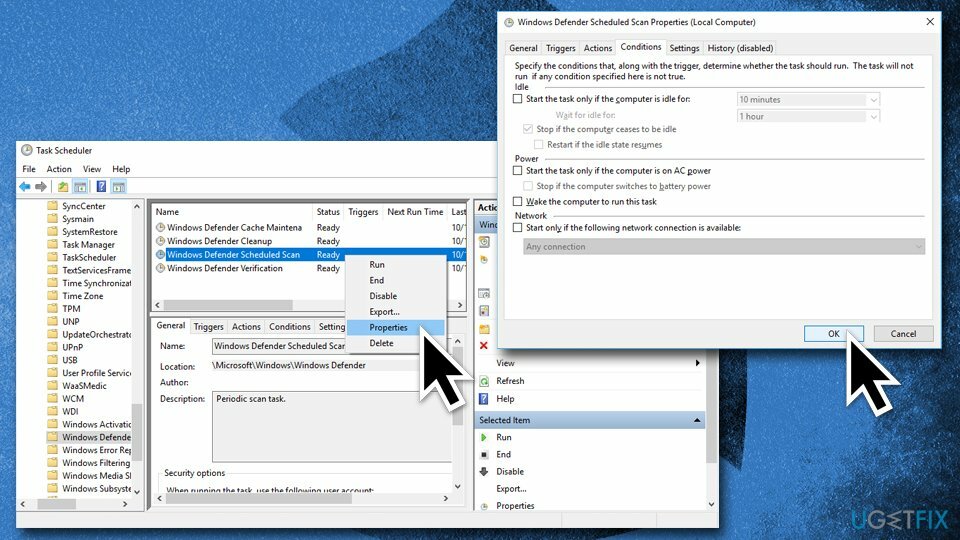
- Sekarang jadwalkan ulang Windows Defender. Pergi ke Properti, dan pilih Pemicu tab
- Klik Baru
- Pilih Bulanan pilihan atau Mingguan.
- Sekarang pilih yang disukai Hari dan aktifkan.
- Klik Oke dan tutup semua jendela.
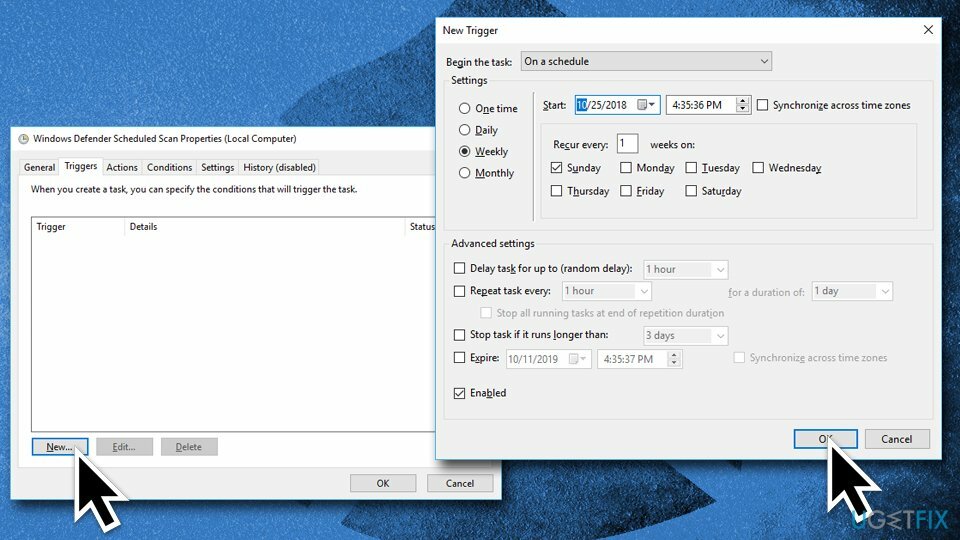
Solusi 2. Pindai komputer Anda dari virus dalam Mode Aman
Untuk memperbaiki sistem yang rusak, Anda harus membeli versi berlisensi dari gambar ulang gambar ulang.
Hati-hati bahwa setiap executable atau proses yang berjalan di Task Manager bisa berbahaya. Peretas dapat memberi nama file berbahaya; namun, mereka ingin mengurangi kemungkinan deteksi. Jadi, jika proses Eksekusi Layanan Antimalware menunjukkan penggunaan CPU yang tinggi, sebaiknya pertimbangkan terlebih dahulu infeksi virus, seperti ancaman seperti malware penambangan kripto[6] menyalahgunakan sumber daya sistem untuk menambang mata uang digital.
Pertama-tama, jalankan pemindaian sistem lengkap dengan Windows Defender atau aplikasi keamanan lainnya. Perhatikan bahwa beberapa virus mungkin menonaktifkan Windows Defender, atau pengecualian tertentu ditambahkan secara otomatis, yang akibatnya akan memungkinkan malware untuk beroperasi bahkan dengan Defender aktif. Oleh karena itu, kami menyarankan Anda untuk mengakses Safe Mode dan memindai mesin Anda dengan perangkat lunak anti-virus pihak ketiga, atau melakukan pemindaian berulang dengan Microsoft Defender. Mencapai Safe Mode sebagai berikut:
- Klik kanan pada Awal tombol dan kemudian pilih Pengaturan
- Pergi ke Pembaruan & Keamanan dan klik Pemulihan
- Di bawah Startup lanjutan, klik bagian Restart sekarang (ini akan langsung restart PC Anda)
- Setelah restart, Pilih opsi akan muncul di layar Anda
- Pergi ke Pemecahan masalah > Opsi lanjutan > Pengaturan Startup dan klik Mengulang kembali
- tekan F5 atau 5 memasuki Mode aman dengan jaringan
- Jalankan pemindaian sistem lengkap dengan perangkat lunak anti-malware pilihan Anda
Solusi 3. Cegah Windows Defender memindai direktorinya
Untuk memperbaiki sistem yang rusak, Anda harus membeli versi berlisensi dari gambar ulang gambar ulang.
- tekan kunci jendela dan ketik Pengaturan Windows Defender.
- Klik dua kali opsi untuk membukanya Pengaturan.
- Memilih Buka Pusat Keamanan Windows Defender
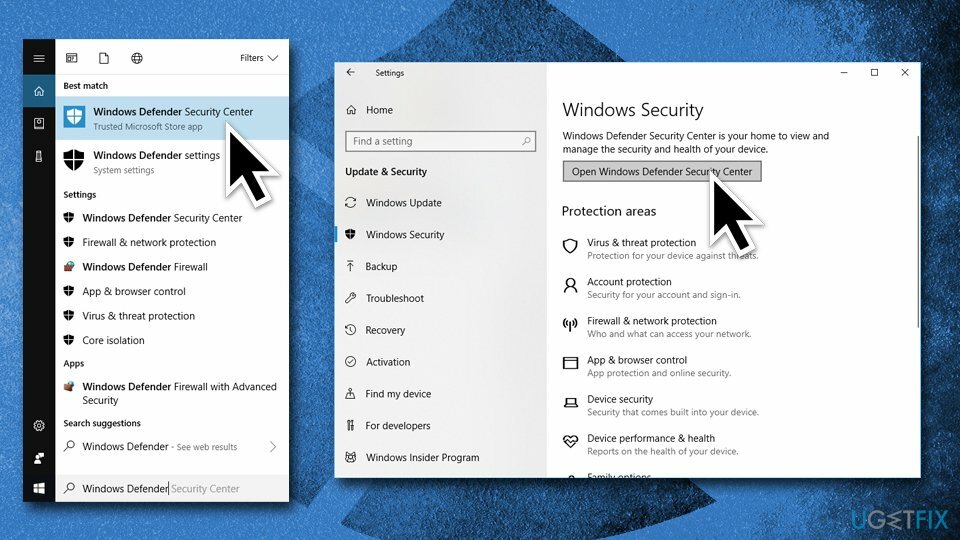
- Buka Perlindungan Virus & Ancaman > Pengaturan perlindungan Virus & Ancaman
- Gulir ke bawah untuk menemukan Pengecualian dan klik Tambahkan atau hapus pengecualian
- Pilih Tambahkan pengecualian dan klik Kecualikan folder
- Salin dan tempel c:\\program files\\windows defender jalur
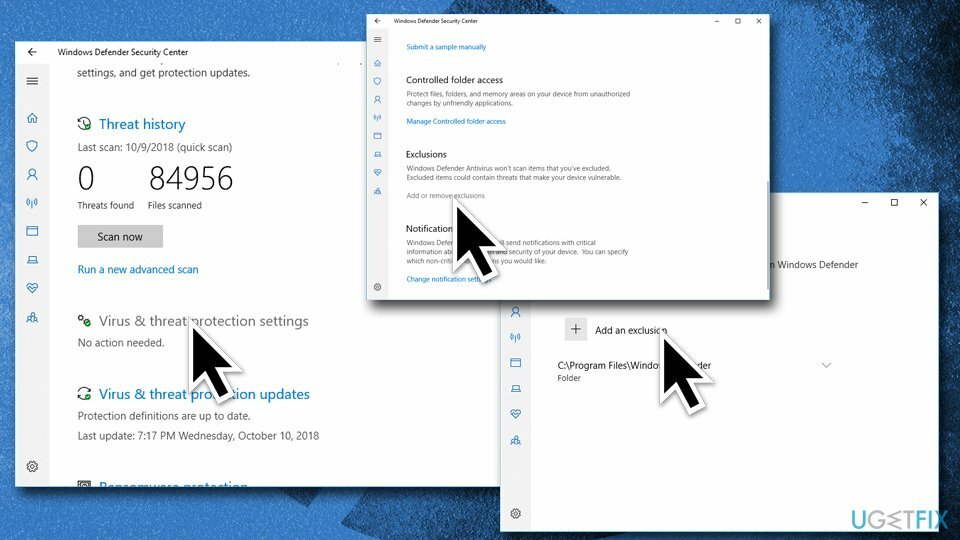
Solusi 4. Batasi penggunaan CPU MsMpEng.exe secara manual
Untuk memperbaiki sistem yang rusak, Anda harus membeli versi berlisensi dari gambar ulang gambar ulang.
Dimungkinkan untuk secara manual membatasi penggunaan CPU yang diambil oleh MsMpEng.exe, tetapi tidak disarankan jika prosesnya sah, karena dapat membatasi kemampuan program.
- tekan Ctrl + Shift + ESC membuka Pengelola tugas.
- Klik Keterangan lebih lanjut dan buka rincian tab.
- Temukan dan klik kanan msmpeng.exe file dan pilih Tetapkan afinitas.
- Pilih Ambang batas CPU dan tutup Pengelola Tugas.
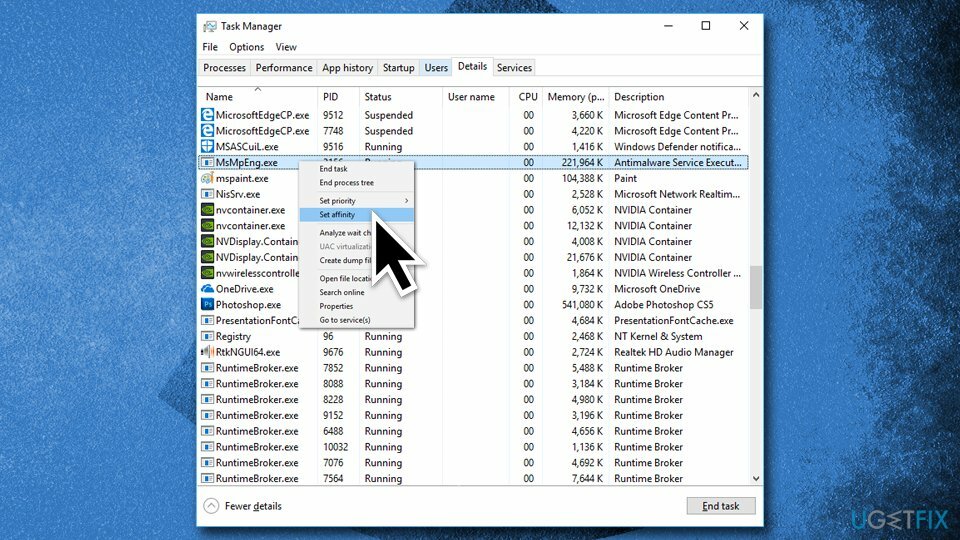
Solusi 5. Nonaktifkan semua item startup
Untuk memperbaiki sistem yang rusak, Anda harus membeli versi berlisensi dari gambar ulang gambar ulang.
Dalam beberapa kasus, item startup dapat menyebabkan berbagai inkonsistensi pada mesin Windows, termasuk penggunaan CPU yang tinggi dari Antimalware Service Executable. Cobalah untuk menonaktifkan semuanya dan kemudian lihat apakah masalahnya tetap ada. Jika Anda tidak lagi mengalami masalah, Anda harus mengaktifkan setiap item satu per satu dan melihat mana yang menyebabkan penggunaan CPU yang tinggi. Berikut caranya:
- Ketik msconfig atau Sistem konfigurasi ke dalam kotak pencarian dan tekan Memasuki
- Pilih Memulai tab
- Klik Buka Pengelola tugas
- Klik pada masing-masing program dan klik Cacat
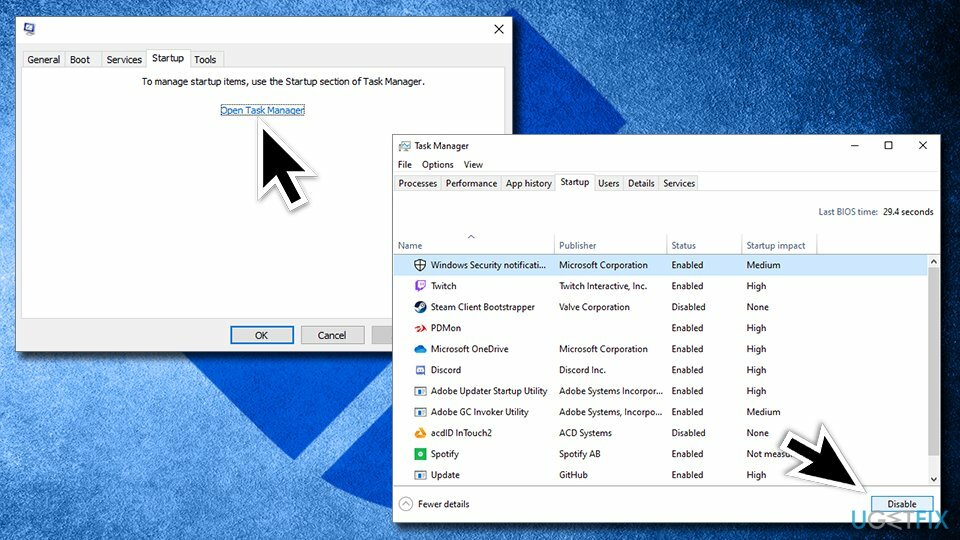
- Mengulang kembali
Solusi 6. Copot pemasangan pembaruan Windows terbaru
Untuk memperbaiki sistem yang rusak, Anda harus membeli versi berlisensi dari gambar ulang gambar ulang.
Dalam beberapa kasus, pembaruan Windows mungkin tidak diinstal dengan benar dan membuat fungsi sistem tertentu berderit, termasuk Layanan Antimalware yang Dapat Dieksekusi, dalam beberapa kasus. Copot pemasangan pembaruan Windows terbaru dan kemudian perbarui sistem sekali lagi:
- Klik kanan pada Awal dan tekan Pengaturan
- Pergi ke Pembaruan dan Keamanan dan klik Melihatperbarui riwayat (menu kanan)
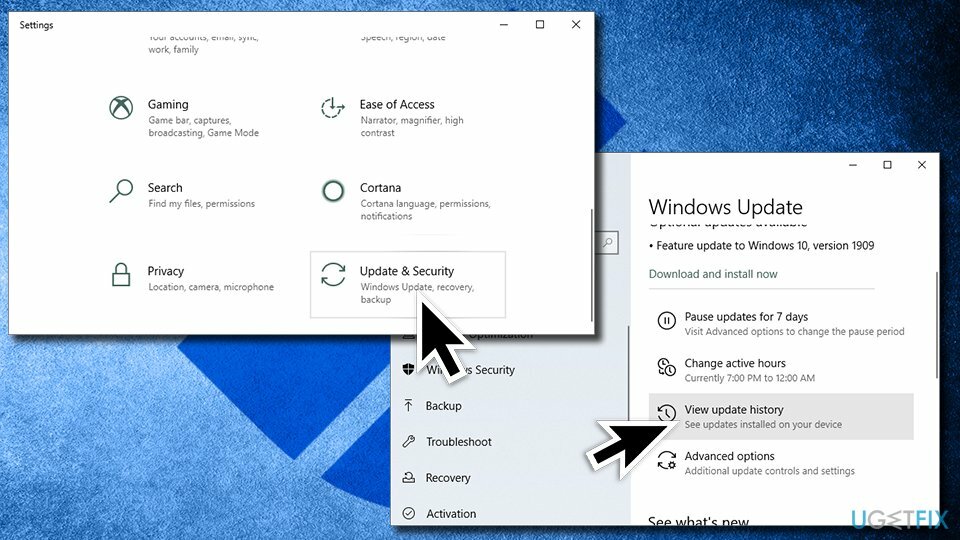
- Pilih Copot pemasangan pembaruan
- Pastikan pembaruan diurutkan berdasarkan tanggal instalasi
-
Klik kanan pada pembaruan Windows terbaru dan pilih Copot pemasangan
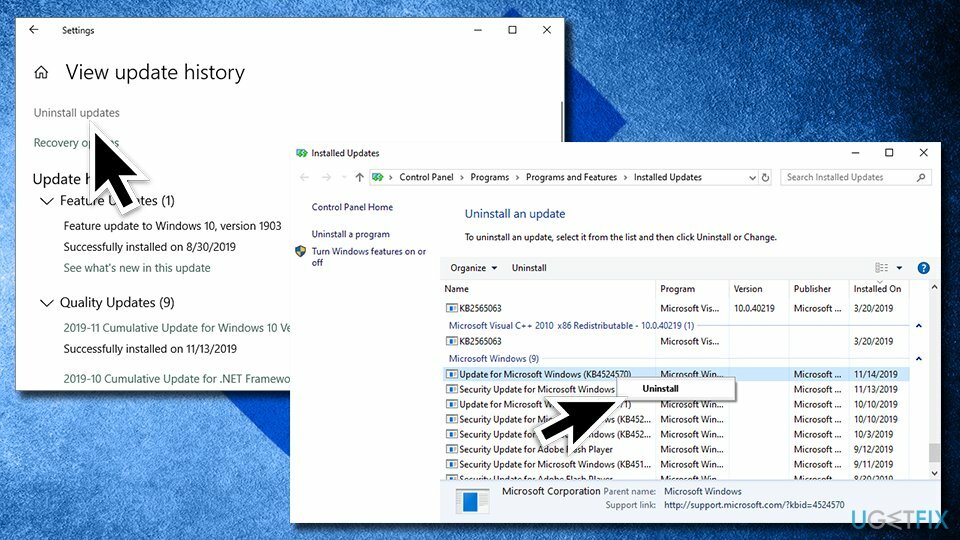
- Menyalakan ulang komputer Anda dan memulai pembaruan Windows melalui Pengaturan
Solusi 7. Sertakan Layanan Antimalware yang Dapat Dieksekusi ke daftar pengecualian Windows Defender
Untuk memperbaiki sistem yang rusak, Anda harus membeli versi berlisensi dari gambar ulang gambar ulang.
- tekan Tombol Windows + I secara bersamaan untuk membuka Pengaturan
- Membuka Pembaruan & Keamanan bagian
- Klik pada Pembela Windows pilihan dan pilih Tambahkan dan pengecualian di Pengecualian
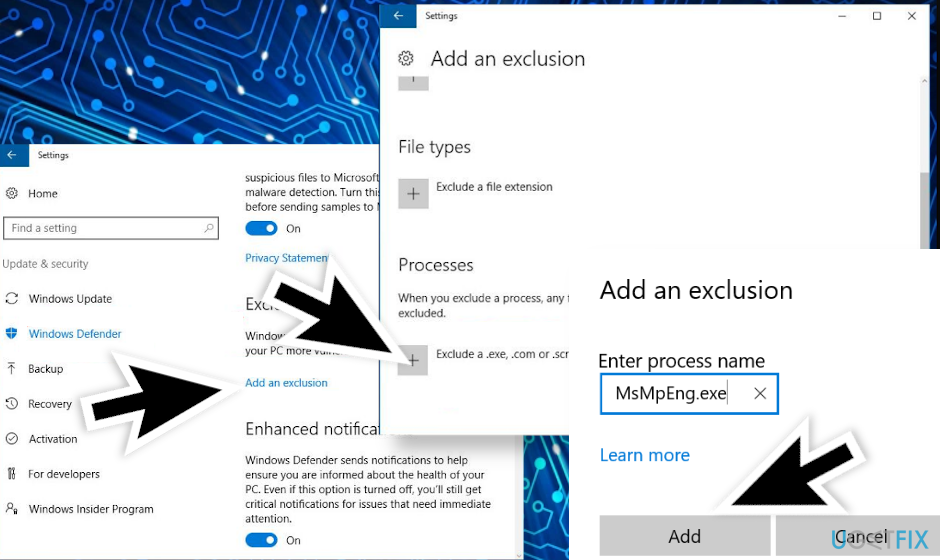
- Klik pada Kecualikan proses .exe, .com, atau .scr pilihan
- Ketik MsMpEng.exe dan klik Oke untuk menyimpan perubahan
Jika tidak ada metode di atas yang membantu memperbaiki penggunaan CPU yang tinggi oleh Antimalware Service Executable (MsMpEng.exe), silakan hubungi kami, dan kami akan mencoba membantu Anda secara individu. Namun, jika Anda lebih suka menggunakan alat antivirus lain, Anda cukup mengunduhnya dari situs web resmi. Windows Defender kemudian akan dinonaktifkan secara otomatis.
Perbaiki Kesalahan Anda secara otomatis
tim ugetfix.com mencoba melakukan yang terbaik untuk membantu pengguna menemukan solusi terbaik untuk menghilangkan kesalahan mereka. Jika Anda tidak ingin bersusah payah dengan teknik perbaikan manual, silakan gunakan perangkat lunak otomatis. Semua produk yang direkomendasikan telah diuji dan disetujui oleh para profesional kami. Alat yang dapat Anda gunakan untuk memperbaiki kesalahan Anda tercantum di bawah ini:
Menawarkan
lakukan sekarang!
Unduh PerbaikiKebahagiaan
Menjamin
lakukan sekarang!
Unduh PerbaikiKebahagiaan
Menjamin
Jika Anda gagal memperbaiki kesalahan Anda menggunakan Reimage, hubungi tim dukungan kami untuk mendapatkan bantuan. Tolong, beri tahu kami semua detail yang menurut Anda harus kami ketahui tentang masalah Anda.
Proses perbaikan yang dipatenkan ini menggunakan database 25 juta komponen yang dapat menggantikan file yang rusak atau hilang di komputer pengguna.
Untuk memperbaiki sistem yang rusak, Anda harus membeli versi berlisensi dari gambar ulang alat penghapus malware.

Akses Internet Pribadi adalah VPN yang dapat mencegah Penyedia Layanan Internet Anda, pemerintah, dan pihak ketiga melacak online Anda dan memungkinkan Anda untuk tetap sepenuhnya anonim. Perangkat lunak ini menyediakan server khusus untuk torrent dan streaming, memastikan kinerja optimal dan tidak memperlambat Anda. Anda juga dapat melewati pembatasan geografis dan melihat layanan seperti Netflix, BBC, Disney+, dan layanan streaming populer lainnya tanpa batasan, di mana pun Anda berada.
Serangan malware, khususnya ransomware, sejauh ini merupakan bahaya terbesar bagi file gambar, video, pekerjaan, atau sekolah Anda. Karena penjahat dunia maya menggunakan algoritme enkripsi yang kuat untuk mengunci data, itu tidak dapat lagi digunakan sampai tebusan dalam bitcoin dibayarkan. Alih-alih membayar peretas, Anda harus terlebih dahulu mencoba menggunakan alternatif pemulihan metode yang dapat membantu Anda mengambil setidaknya sebagian dari data yang hilang. Jika tidak, Anda juga bisa kehilangan uang Anda, bersama dengan file. Salah satu alat terbaik yang dapat memulihkan setidaknya beberapa file terenkripsi – Pemulihan Data Pro.